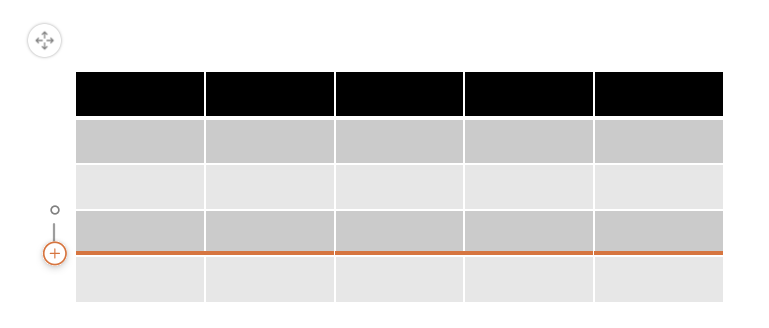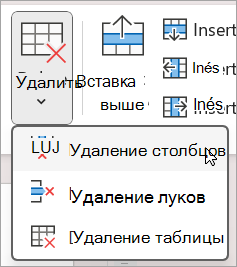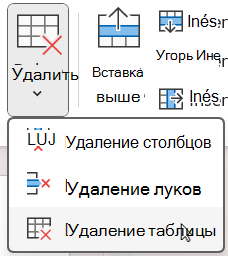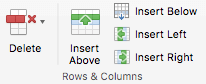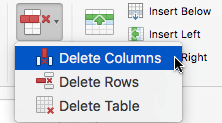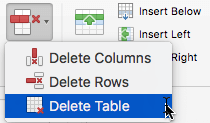С помощью табличных инструментов можно легко добавлять и удалять строки и столбцы таблицы в PowerPoint.
Добавление строки
Вариант 1. Использование & наведении курсора мыши
-
Щелкните ячейку таблицы в строке выше или ниже того места, где нужно вставить новую строку.
-
На вкладке Макет таблицы в группе Строки & Столбцы выполните одно из следующих действий.
-
Чтобы добавить строку над выбранной ячейкой, нажмите кнопку Вставить выше (или Вставить строку выше).
-
Чтобы добавить строку под выбранной ячейкой, нажмите кнопку Вставить ниже (или Вставить строку ниже).
-
Примечания:
-
Чтобы добавить несколько строк одновременно, с помощью мыши перетащите указатель мыши, чтобы выбрать равное количество строк в нужное количество строк, а затем нажмите кнопку Вставить выше или Вставить ниже. Например, выберите три существующие строки, нажмите кнопку Вставить выше или Вставить ниже, и будут добавлены еще три строки.
-
Чтобы добавить строку в конце таблицы, щелкните самую правую ячейку последней строки и нажмите клавишу TAB.
-
-
Добавление столбца
-
Щелкните ячейку таблицы справа или слева от столбца, где требуется вставить новый столбец.
-
На вкладке Макет таблицы в группе Строки & Столбцы выполните одно из следующих действий.
-
Чтобы добавить столбец слева от выбранной ячейки, нажмите кнопку Вставить слева (или Вставить столбец слева).
-
Чтобы добавить столбец справа от выбранной ячейки, нажмите кнопку Вставить справа (или Вставить столбец справа).
Примечание: Чтобы добавить несколько столбцов одновременно, с помощью мыши перетащите указатель мыши, чтобы выбрать равное количество столбцов до суммы, которую нужно добавить, а затем нажмите кнопку Вставить влево или Вставить вправо. Например, выберите три существующих столбца, нажмите кнопку Вставить влево или Вставить вправо, и будут добавлены еще три столбца.
-
Добавление строки заголовка
-
Выделите любую ячейку в таблице.
-
На вкладке Конструктор таблиц в группе Параметры стиля таблицы выберите Строка заголовка.
-
Введите заголовки столбцов в первой строке таблицы.
Удаление строки или столбца
-
Щелкните ячейку в столбце или строке, которые нужно удалить.
-
На вкладке Макет таблицы в группе Строки & Столбцы нажмите кнопку Удалить, а затем — Удалить столбцы или Удалить строки.
Удаление таблицы
-
Нажмите таблицу, чтобы выделить ее.
-
На вкладке Макет таблицы в группе Строки & Столбцы нажмите кнопку Удалить, а затем щелкните Удалить таблицу или нажмите кнопку Удалить на клавиатуре.
Добавление строки
-
Щелкните ячейку таблицы в строке выше или ниже того места, где нужно вставить новую строку.
-
На вкладке Макет таблицы в группе Строки & Столбцы выполните одно из следующих действий.
-
Чтобы добавить строку над выбранной ячейкой, нажмите кнопку Вставить выше (или Вставить строку выше).
-
Чтобы добавить строку под выбранной ячейкой, нажмите кнопку Вставить ниже (или Вставить строку ниже).
Примечания:
-
Чтобы добавить несколько строк одновременно, с помощью мыши перетащите указатель мыши, чтобы выбрать равное количество строк в нужное количество строк, а затем нажмите кнопку Вставить строку выше или Вставить строку ниже. Например, выберите три существующие строки, нажмите кнопку Вставить строку выше или Вставить строку ниже, и будут добавлены еще три строки.
-
Чтобы добавить строку в конце таблицы, щелкните самую правую ячейку последней строки и нажмите клавишу TAB.
-
-
Добавление столбца
-
Щелкните ячейку таблицы справа или слева от столбца, где требуется вставить новый столбец.
-
На вкладке Макет таблицы в группе Строки & Столбцы выполните одно из следующих действий.
-
Чтобы добавить столбец слева от выбранной ячейки, нажмите кнопку Вставить слева (или Вставить столбец слева).
-
Чтобы добавить столбец справа от выбранной ячейки, нажмите кнопку Вставить справа (или Вставить столбец справа).
Примечание: Чтобы добавить несколько столбцов одновременно, с помощью мыши перетащите указатель мыши, чтобы выбрать равное количество столбцов в нужное количество, а затем нажмите кнопку Вставить столбец слева или Вставить столбец вправо. Например, выберите три существующих столбца, нажмите кнопку Вставка колума влево или Вставить столбец вправо, и будут добавлены еще три столбца.
-
Добавление строки заголовка
-
Выделите любую ячейку в таблице.
-
На вкладке Конструктор таблиц выберите Строка заголовка.
-
Введите заголовки столбцов в первой строке таблицы.
Удаление строки или столбца
-
Щелкните ячейку в столбце или строке, которые нужно удалить.
-
На вкладке Макет таблицы в группе Строки & Столбцы нажмите кнопку Удалить, а затем — Удалить столбцы или Удалить строки.
Удаление таблицы
-
Нажмите таблицу, чтобы выделить ее.
-
На вкладке Макет таблицы в группе Строки & Столбцы нажмите кнопку Удалить, а затем щелкните Удалить таблицу или нажмите кнопку Удалить на клавиатуре.
Добавление строки
-
Щелкните ячейку таблицы в строке выше или ниже того места, где нужно вставить новую строку.
-
На вкладке Макет таблицы (или просто таблица) выполните одно из следующих действий:
-
Чтобы добавить строку над выделенной ячейкой, щелкните Вставить сверху.
-
Чтобы добавить строку под выделенной ячейкой, щелкните Вставить снизу.
Примечания:
-
Чтобы добавить строку в конце таблицы, можно щелкнуть самую правую ячейку последней строки и нажать клавишу TAB.
-
Веб-приложение PowerPoint не может добавить несколько строк или столбцов одновременно.
-
-
Добавление столбца
-
Щелкните ячейку таблицы справа или слева от столбца, где требуется вставить новый столбец.
-
На вкладке Макет таблицы (или просто таблица) выполните одно из следующих действий:
-
Чтобы добавить столбец слева от выбранной ячейки, щелкните Вставить слева.
-
Чтобы добавить столбец справа от выбранной ячейки, щелкните Вставить справа.
Примечание: Веб-приложение PowerPoint не может добавить несколько строк или столбцов одновременно.
-
Добавление строки заголовка
-
Выделите любую ячейку в таблице.
-
На вкладке Конструктор таблиц в группе Параметры стиля таблицы выберите Строка заголовка.
-
Введите заголовки столбцов в первой строке таблицы.
Если у вас есть вкладка "Таблица " на ленте, а не вкладка "Конструктор таблиц ", это означает, что вы используете однострочный ленту. Вместо этого выполните следующие инструкции:
-
Выделите любую ячейку в таблице.
-
На вкладке Таблица выберите Параметры стиля, а затем — Строка заголовка.
Удаление строки или столбца
-
Щелкните ячейку в столбце или строке, которые нужно удалить.
-
На вкладке Макет таблицы (или просто таблица) выберите Удалить, а затем — Удалить столбцы или Удалить строки.
Удаление таблицы
-
Щелкните где-то в таблице.
-
На вкладке Макет таблицы (или просто таблица) выберите Удалить, а затем — Удалить таблицу.